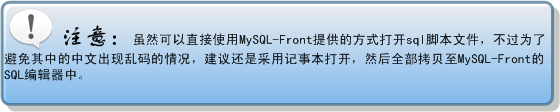学习安装配置Tomcat
Java环境全部配置完成之后,还需要有一个J2EE的应用服务器用于部署Web项目,本书示例采用的应用服务器是最新版本的apache-tomcat-6.0.18。(如果你的本机已经配置完成,可跳过此节内容,继续下一节学习)
下载地址:
该版本是免安装的,你可以在任何你愿意的盘符目录下进行解压缩。但是请注意,你仍然需要避免出现中文路径名或者是空格路径,那么最终它看起来是这样的,如图1-12所示。
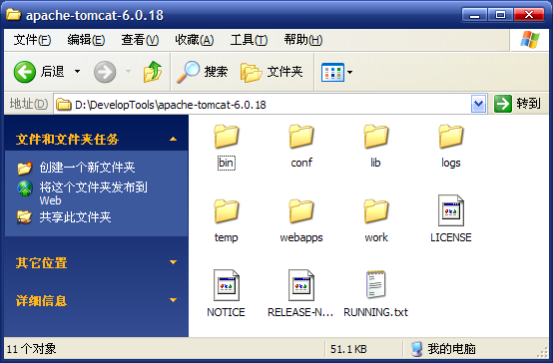
图1-12
并不需要安装,一般情况下甚至不需要做任何的配置,你就可以使用这个Tomcat应用服务器。通常并不需要特别地设置端口号,默认端口是8080。但是,如果启动时候提示像这样,如图1-13。

图1-13
上图是通过执行D:\DevelopTools\apache-tomcat-6.0.18\bin\startup.bat之后,控制台打印的错误提示信息。它意味着你的系统中有其他已经占用了8080端口的程序在运行中。一般情况最多的是oracle会占用该端口,另一种情况是已经有一个tomcat服务被启动了而没有停止。
安装配置开发工具
开发工具及开发插件的安装配置
为遵循大多数开发人员的开发习惯,本书中的示例都将采用Eclipse平台进行操作演示。并配合使用DoradoEclipsePlugin插件。本书所使用的版本是最新的Eclipse3.4.1和DoradoEclipsePlugin-1.2.5-20080917。
Eclipse安装配置
下载地址:
下载完成后,你可以解压在任意目录中,只要注意路径名问题。它应该是这样:
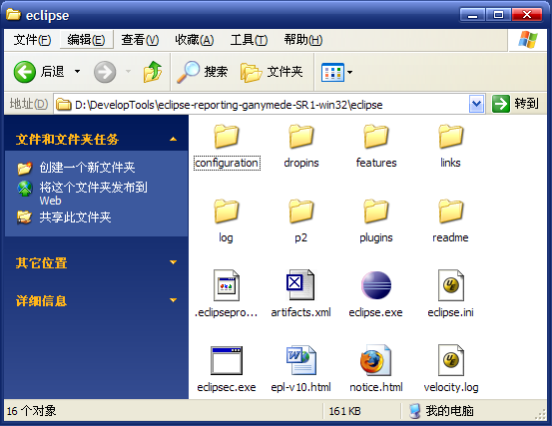
图1-14
DoradoEclipsePlugin安装配置
下载地址:
该插件是一个可执行程序,你需要在下载完成之后安装它。选择Eclipse安装目录的时候,选择刚才已经下载并解压过的Eclipse。
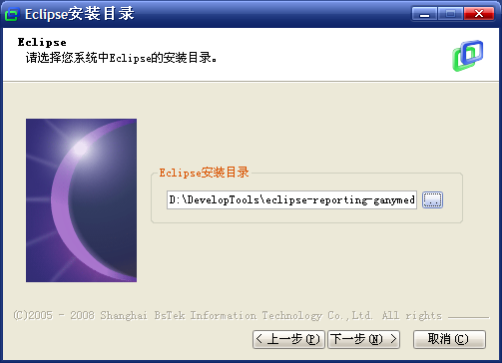
图1-15
接下来的安装,你可以自己决定选择安装的路径,直至完成安装即可。全部安装完成之后,启动Eclipse,可以看到包含DoradoEclipsePlugin的Eclipse开发平台。
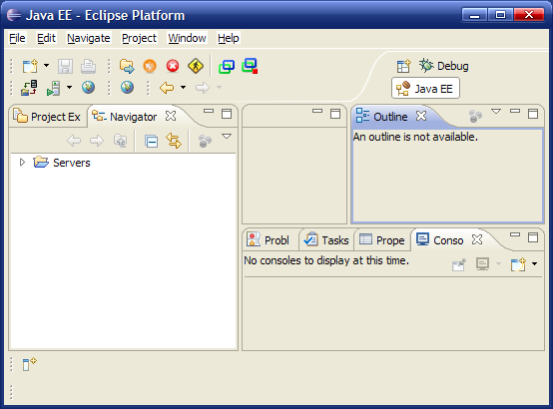
图1-16
配置Tomcat服务器
最后还需要在Eclipse中配置Tomcat服务器,以便开发之后通过Eclipse平台启动应用服务器运行项目。配置方法:找到【Servers】—>【右键New】—>【Server】。
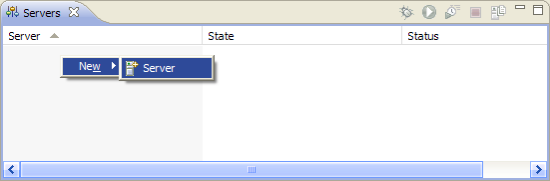
图1-17
新建一个Server服务器,选择【Tomcat v6.0 Server】,
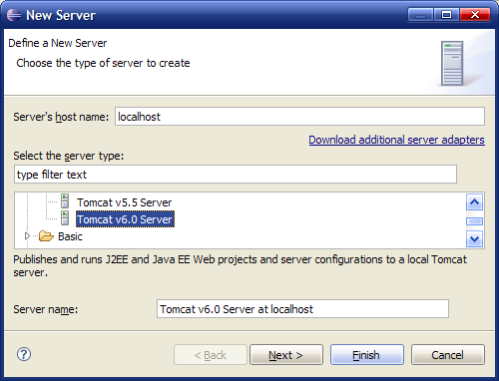
图1-18
点击【Next >】进入下一步配置,选择JRE的值为jdk1.5.0_16。

图1-19
点击【Finish】完成配置。

图1-20
最后,可以启动服务验证是否配置成功。Tomcat选中点【右键】—>【Start】,最后你应该能看到控制台的打印信息,如图1-21。

图1-21
打开Eclipse的Preferences配置DoradoEclipsePlugin的Server。步骤:【Window】—>【Preferences】—>【Dorado Studio】—>【Server】—>【Tomcat】。
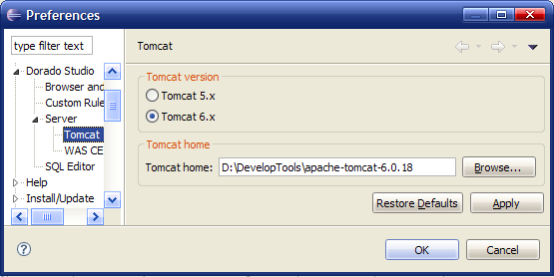
图1-22
点击【OK】完成配置。至此,本书所需要的Eclipse和DoradoEclipsePlugin开发环境全部配置完成。
MySql 及MySQL-Front的安装配置
与其他dorado学习资料不同,本书讲解示例采用的数据库并非HSQL,而是选择了应用比较广泛的开源数据库MySql。并且使用MySQL-Front作为控制台进行数据库的操作。
MySql安装配置
下载地址:
下载解压后是不需要安装的,目录如图01-23所示。
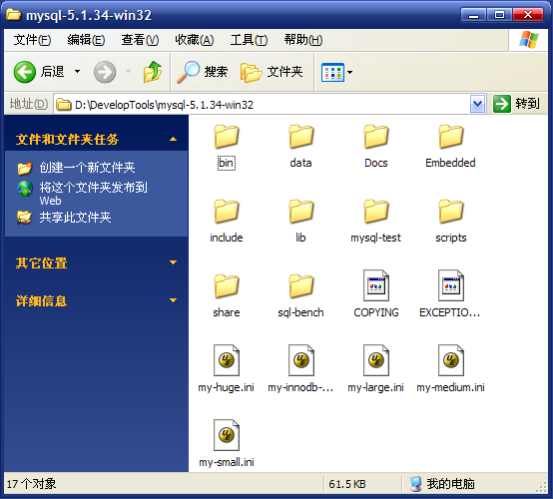
图1-23
现在我们启动MySql数据库服务测试。在命令提示符窗口中,执行mysql-5.1.34-win32\bin目录下的mysqld.exe。如图1-24中高亮部分所示。
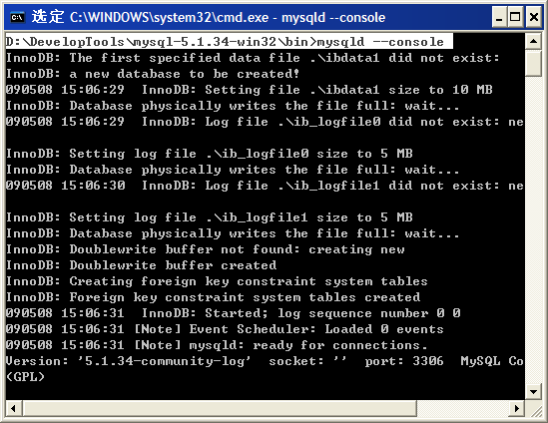
图1-24
MySQL-Front安装配置
下载地址:
下载完成后,自行安装即可。

图1-25
在已经启动MySql服务的情况下,运行MySQL-Front.exe,会出现下面的界面。

图1-26
点击【属性...】打开【mysql的配置】窗口。选择【连接】选项卡,将其中的【服务器】修改为localhost。
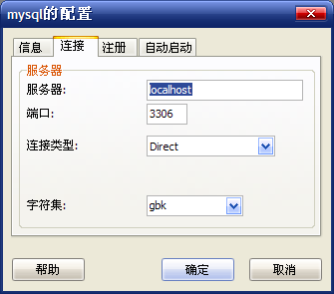
图1-27
点击【确定】—>【打开】,出现界面如下(默认情况下,用户名:root,密码为空)。

图1-28
新建数据库命名doradosample,字符集选择gbk。步骤:【对象浏览器】—>【新建】—>【数据库...】。

图1-29
设置数据库的名称为doradosample,字符集设置为gbk。

图1-30
点击【确定】完成新建数据库doradosample。
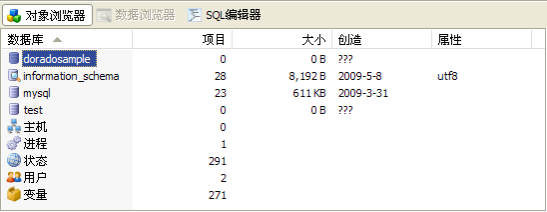
图1-31
导入MySql的示例数据
找到dorado提供的默认示例数据的sql脚本文件。该sql脚本文件在本书光盘中提供的dorado6\sample\data\mysql目录下。
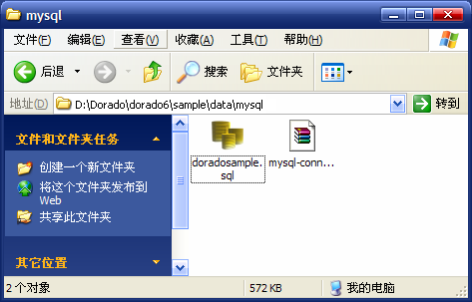
图1-32
用记事本打开doradosample.sql脚本文件,拷贝至MySQL-Front的【SQL编辑器】中,如图1-33(doradosample.sql脚本文件中已经存在创建数据库的脚本代码,并不需要再次执行。另外,为了避免出现异常,推荐采用【选择运行Ctrl+F9】)。
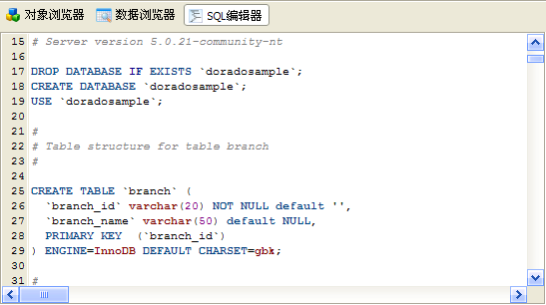
图1-33
运行sql脚本,创建数据库doradosample中的所有的表,并插入示例数据,完成所有操作后,数据库表以及其中的数据全都准备完毕,如图1-34。
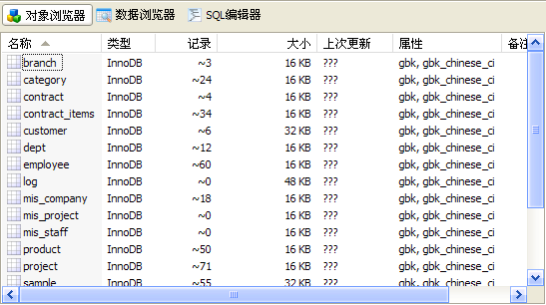
图1-34
示例数据准备完成后,所有的环境配置也在此告一段落了。